word页面设置 word怎么设置单独一页横向显示?
在制作Word的过程当中,相信大家使用最多的就是页码的功能,然而Word页码该如何设置,也是许多新手们感到非常头痛的事情,今天就由小编来为大家好好的介绍一下。
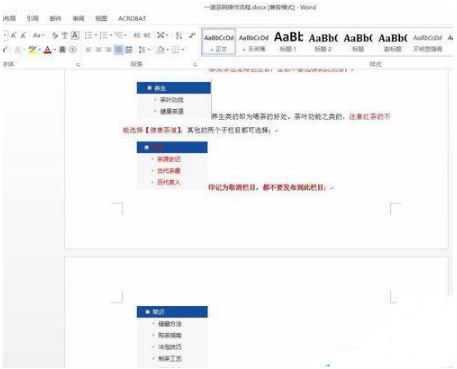
word页面设置——word怎么设置单独一页横向显示?
1、要改变Word2016的页面方向,主要还是要熟练运用分页符。首先我们打开一个页面。
2、定位到我们要改变方向的页码的前一页最后,然后找到页面布局——插入分节符。
3、这时会发现光标自动跑到了下一页。
4、然后我们找到纸张方向,选择横向。
5、同样,定位到这一页最后,还是找到页面布局中的分隔符。
6、插入一个下一节的分隔符标记,光标自动挪动到下一页。
7、然后我们再次选择纸张方向,选择纵向。
WORD的页面设置上一页为横向,为什么下一页自动也变成横向
如果不进行分节,下一页和前页的设置会默认相同的,也就是说,在同一节中,所有页面设置会保持一致;如果想更改下页设置,就需要在前一页的末尾加入“分节符”。
WORD2003中,“插入”>“分隔符”>“分节符(下一页)”;
WORD2007中,“页面布局”>“分隔符”>“分节符(下一页)”
插入“分节符”后,光标放在后一页上,在“页面设置”中,将“纸张方向”修改为“横向”,需要注意的是,此时“页面设置”面板中,“应用于”处应选择“本节”。
在设置页码的过程当中,你也可以根据你的要求来设置,从任意页码或者是从任何一个页码数开始,而且页码你也可以换成罗马字或者是其他的字体,如果你想了解更多与之相关的内容,欢迎关注优词网。



 400-685-0732
400-685-0732
